Актуализирано: Как да се справим с кода за грешка Roblox 277 (09.15.25)
Легоподобните игри като Roblox и Minecraft станаха популярни, защото предлагат на играчите много творческа свобода. Roblox, по-специално, не само позволява на играчите да изследват хиляди онлайн светове, но също така им позволява да създават и персонализират свои собствени светове.
Roblox е безплатна игра тухла по тухла с повече от 64 милиона активни играчи всеки месец. Това е най-голямата социална платформа, където геймърите могат да създават, играят и взаимодействат с други играчи. Всичко, което трябва да направите, е да се регистрирате за акаунт, да създадете своя персона и да се насладите на играта! 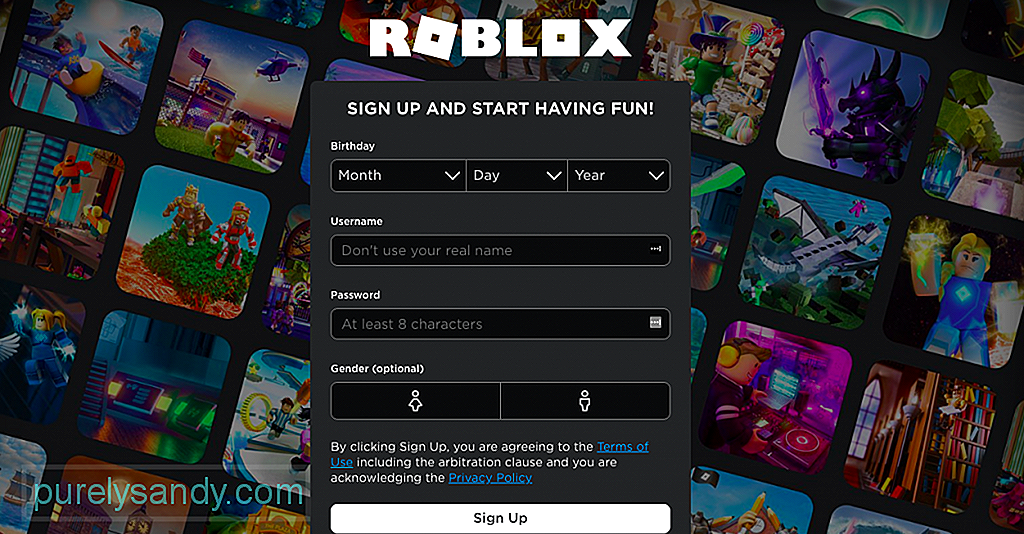
Roblox е игра за деца от всички възрасти и е достъпна за Android, iOS, Windows, macOS и Xbox. Някои геймъри предпочитат да го играят на мобилни телефони поради предимството на мобилността, докато други предпочитат по-широкия екран на устройства с Windows и macOS, което им позволява да видят играта в пълни подробности.
Въпреки това Roblox не е перфектна игра. Един от най-често срещаните проблеми с Roblox е кодът за грешка 277. Този проблем възниква произволно и е причинил разочарование за редица играчи.
Професионален съвет: Сканирайте компютъра си за проблеми с производителността, боклуци, вредни приложения и заплахи за сигурността
, които могат да причинят системни проблеми или бавна производителност.
Специална оферта. Относно Outbyte, инструкции за деинсталиране, EULA, Политика за поверителност.
Какво представлява кодът за грешка Roblox 277? 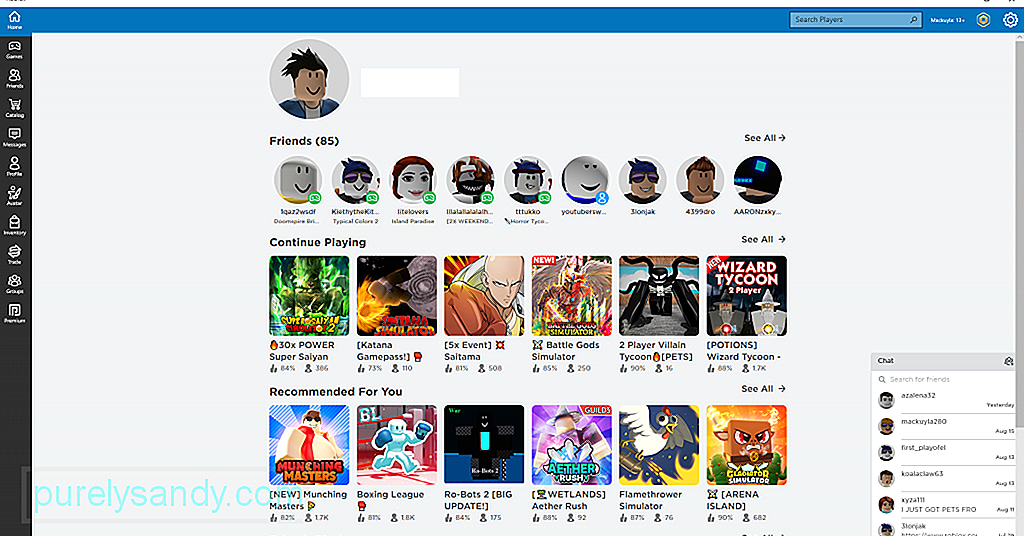 Кодът за грешка Roblox 277 вероятно е оставил засегнатите играчи да се дразнят, особено след като разработчикът все още не е издал официална корекция Проблемът може да се случи на мобилни устройства и игрови конзоли, но е по-често на Windows PC и macOS устройства.
Кодът за грешка Roblox 277 вероятно е оставил засегнатите играчи да се дразнят, особено след като разработчикът все още не е издал официална корекция Проблемът може да се случи на мобилни устройства и игрови конзоли, но е по-често на Windows PC и macOS устройства.
Кодът за грешка 277 може да се случи, когато се опитвате да се присъедините към играта или в средата на една , и обикновено се придружава от това съобщение:
Прекъсната връзка
Загубена връзка със сървъра на играта, моля, свържете се отново (Код на грешка: 277)
 Когато получите това известие, можете да изберете да напуснете или да свържете отново играта. Опитите за повторно свързване обаче са безсмислени, защото просто извеждат едно и също съобщение многократно.
Когато получите това известие, можете да изберете да напуснете или да свържете отново играта. Опитите за повторно свързване обаче са безсмислени, защото просто извеждат едно и също съобщение многократно.
Не е ясно каква е точната причина за проблема, но няколко играчи го свързват с лоша интернет връзка, особено Wi -Fi проблем с мрежата. Някои потребители също вярват, че проблемът е свързан с порта, използван от рутера за свързване с играта.
Грешката може да бъде причинена и от отказ на сървъра от страна на Roblox, което означава, че потребителят може да не правете нищо, освен да опитате да се свържете отново или да преминете към друг сървър. Roblox вече е наясно с проблема и екипът работи върху решение, но много потребители все още изпитват код за грешка на Roblox 277.
Едно е сигурно: причината за възникването на код за грешка Roblox 277 не е еднаква за всички. Интернет връзката, повредените системни файлове на Windows, заразата със злонамерен софтуер и непълните инсталационни файлове могат да доведат до грешка Roblox 277. Ето защо измислихме това ръководство за отстраняване на неизправности, за да ви помогнем да разрешите този проблем. Ще разгледаме тези често срещани причини за този проблем с Roblox и ще изброим стъпките, необходими за коригиране на кодовете за грешки на Roblox.
Как коригирате код за грешка 277 на Roblox?Преди да извършите някакво отстраняване на неизправности, за да опитате и коригирайте кодовете за грешки на Roblox на компютъра си, създайте навик първо да правите основна проверка на компютъра, за да сте сигурни, че няма други проблеми. Тези стъпки за оказване на първа помощ при решаването на този проблем на вашия компютър включват рестартиране на системата, почистване на системните файлове с помощта на приложение като Outbyte PC Repair и включване на зарядното устройство, в случай че процесът отнеме твърде много време .
Трябва също така да се уверите, че вашето устройство отговаря на минималните изисквания за хардуер и скорост на интернет за Roblox. За да можете да играете безпроблемно Roblox, ще ви трябва:
- компютър с Windows, работещ под Windows 7, Windows 8 / 8.1 или Windows 10. Ако използвате Windows 8 / 8.1, имате нужда от за стартиране на Roblox в настолен режим, тъй като понастоящем не се поддържа режим на метро.
- DirectX 9 минимум и Shader Model 2.0
- CPU 1,6 GHz или по-добър, 1 GB RAM и поне 20 MB системно пространство за съхранение
- Минимум 4-8 Mb / s интернет връзка или по-висока
След като направите тези аварийни стъпки и се уверите, че отговаряте на минималните хардуерни и интернет изисквания, вие след това можете да продължите с корекциите по-долу.
Решение №1: Поправете кода за грешка на Roblox, като стартирате в режим на съвместимост.Roblox обикновено работи добре с компютри с Windows 10, но проблемите със съвместимостта понякога могат да се появят и да объркат играта ви. Повечето приложения като Roblox, създадени за предишни версии на Windows, вероятно ще срещнат проблеми при стартиране на новата операционна система. За да разрешите това, трябва да стартирате приложението в режим на съвместимост.
Има два начина за отстраняване на проблеми със съвместимостта в Windows: промяна на настройките на режима на съвместимост или използване на вградения инструмент за отстраняване на неизправности на програмната съвместимост.
Следвайте стъпките по-долу, за да редактирате настройките на раздела за съвместимост на Roblox:
Стартирайте Roblox, като използвате тези настройки, за да видите дали той решава проблема. Ако не, можете да опитате да стартирате инструмента за отстраняване на неизправности при съвместимостта на програмите, като използвате инструкциите по-долу:
Щракнете върху Старт и потърсете стартирани програми.
Следвайте ръководството за отстраняване на неизправности, след което щракнете върху бутона Тествайте програмата , за да видите дали проблемът е разрешен.
Решение №2: Изтрийте регистрационните файлове на Roblox. като история на играта, настройки и други регистрационни файлове, които могат да заемат значително място на вашия компютър. Тези файлове също могат да причинят проблеми или проблеми, когато стартирате приложението, като код за грешка Roblox 277, така че трябва редовно да почиствате тези временни файлове, за да избегнете проблеми като този.За да изтриете приложенията на Roblox регистрационни файлове, следвайте стъпките, изброени по-долу:
Опитайте да стартирате приложението отново, за да проверите дали това решение е коригирало грешка на Roblox 277. Обърнете внимание, че изтриването на регистрационните файлове на играта също ще изтрие всичките ви запазени игри и предишните настройки, така че ще трябва да започнете отначало.
Решение №3: Превключете към различна мрежа.  Ако получавате код за грешка 277, когато играете Roblox, това може да е свързано с портовете, които използва вашият рутер. Някои потребители съобщават, че са се сблъскали с грешка, когато са свързани към определена мрежа, като например домашния им Wi-Fi, но изчезват, когато преминат към друга мрежа. Грешката във връзката е една от най-честите причини за този бъг. Ако използвате домашната или офис мрежата си за игра, опитайте да преминете към мобилни данни, за да видите дали тя работи. Ако е така, може да се наложи да преконфигурирате портовете на вашия рутер, което ще бъде обсъдено по-долу.
Ако получавате код за грешка 277, когато играете Roblox, това може да е свързано с портовете, които използва вашият рутер. Някои потребители съобщават, че са се сблъскали с грешка, когато са свързани към определена мрежа, като например домашния им Wi-Fi, но изчезват, когато преминат към друга мрежа. Грешката във връзката е една от най-честите причини за този бъг. Ако използвате домашната или офис мрежата си за игра, опитайте да преминете към мобилни данни, за да видите дали тя работи. Ако е така, може да се наложи да преконфигурирате портовете на вашия рутер, което ще бъде обсъдено по-долу.
Преди 2018 г. обхватът на UDP по подразбиране за Roblox беше 1025-5000. След актуализацията за 2018 г. обхватът по подразбиране стана 49152 - 65535. За да промените отворените портове на вашия рутер, следвайте стъпките по-долу:
- Applications
- Gaming
- Виртуални сървъри
- Защитна стена
- Защитена настройка
- Разширени настройки
- Име / Описание - Въведете Roblox.
- Тип / Тип услуга - Въведете UDP.
- Входящ / Старт - Въведете 49152.
- Частен / Краен - Въведете 65535.
Щракнете върху бутона Запазване или Прилагане , за да запазите настройките си, след което рестартирайте рутера си за да влязат в сила промените. Изключете компютъра от маршрутизатора си, след което се свържете отново, за да видите дали кодът за грешка Roblox 277 все още съществува.
Решение №5: Актуализирайте браузъра си. възможно е да срещнете проблеми като код за грешка Roblox 277. Ако играете Roblox Studio, ще трябва да имате най-новата версия на Internet Explorer, за да може играта да работи перфектно. Също така трябва да се уверите, че настройките за защита на вашия браузър позволяват Roblox. Ако настройките ви за защита са твърде високи, може да възникнат проблеми като този.Докато сте готови, деактивирайте всички блокиращи реклами или разширения на браузъра, които може да сте инсталирали в браузъра си. Тези добавки могат да попречат на Roblox да се зареди напълно и да причини проблеми.
Ако сте актуализирали браузъра си и все още изпитвате грешка Roblox 277, опитайте да играете играта с друг браузър. Roblox е съвместим с повечето основни уеб браузъри, като Google Chrome, Microsoft Edge, Mozilla Firefox, Internet Explorer и Safari.
Решение №6: Нулиране на интернет опциите с помощта на Internet Explorer.Ако горните решения не не работи, нулирането на Internet Options под Internet Explorer може да помогне за разрешаването на грешка Roblox 277. За да нулирате вашите интернет опции, ще трябва да стартирате Internet Explorer. Не е нужно обаче да се притеснявате, защото този метод ще нулира интернет конфигурациите за всички ваши браузъри, включително Firefox и Chrome.
За да направите това:
Ако отново използвате мобилно устройство за игра и среща код за грешка 277 Roblox, ето едно бързо решение, което работи:
Ако извършването на всички стъпки по-горе не даде положителни резултати и все още получавате този код за грешка, последната ви опция е да премахнете Roblox от компютъра си и да преинсталирате чиста версия. Това също би помогнало, ако получавате код за грешка 277 поради неуспешен или непълен процес на инсталиране. Преинсталирането ще замени или замени всички счупени или повредени файлове, причиняващи проблема.
За да преинсталирате Roblox, следвайте стъпките по-долу:
Ако търсите универсален инструмент за отстраняване на проблеми, тогава чакате напразно, защото няма такова нещо. Въпреки че има онлайн ръководства, които твърдят, че Roblox Utility Tool може да поправи кода за грешка 277 на Roblox, не си падайте по капаните. Когато кликнете върху връзката, ще бъдете изпратени на страница с инструкции за изтегляне на инструмента. Помощният инструмент изглежда разработен или качен от потребител на име Preacherism, който изобщо не е легитимен разработчик.
Според описанието инструментът включва брояч на честотата на кадрите, брояч на пинг, време за работа на сървъра още, но дори не означава, че приложението е предназначено за Roblox. Това може да е общ инструмент за игри, който може да се използва и за други игри. Към момента на написването бутонът за изтегляне на инструмента е неактивен или деактивиран, което означава, че инструментът вече не е достъпен.
След като прочетоха коментарите, публикувани от потребителите, повечето от тях заявиха, че са били доведени до страницата, когато са щракнали върху статия за това как да коригират код за грешка 277 на Roblox. Приложението, изтеглено от тази страница, изобщо не коригира кода за грешка на Roblox.
Така че, ако търсите начини за разрешаване на този проблем с Roblox, можете просто да следвате описаните по-горе стъпки.
Свързани грешки на RobloxКодът за грешка Roblox 277 споделя подобни симптоми и характеристики с други проблеми с Roblox. Възможно е също така да споделят едни и същи задействания. Ето някои други бъгове на Roblox, подобни на тази грешка 277.
- Roblox error 227
- Roblox error 272
- Roblox error 264
Този бъг на Roblox обикновено идва със следното съобщение:
Загубена връзка със сървъра на играта, моля, свържете се отново (ErrorCode: 227)
Грешката Roblox 227 е свързана главно с лоша интернет връзка или проблеми с Wi-Fi. Ако срещнете този проблем, можете да приложите стъпките за отстраняване на неизправности по-горе, по-специално решения 3, 4 и 6.
Как да поправя грешка 272 на Roblox?Друг проблем, подобен на грешка 277, е грешка 272 . Съобщението обикновено гласи:
„Прекъсната връзка поради несъответствие на ключа за сигурност (ErrorCode: 272)
„ Изгубена връзка поради грешка. (ErrorCode: 272) ”
Когато изскочи този диалогов прозорец, потребителят се изключва от играта, най-вече поради използването на експлойти по време на играта. Ако сървърът открие някаква следа или история на измама или експлоатация по време на играта Roblox, потребителят незабавно бива изгонен и няма да може да се присъедини към играта, освен ако този проблем не бъде разрешен.
Деактивирането или деинсталирането на софтуера за измама е най-добрият начин да се справите с този проблем. Но ако не се използва механизъм за измама, можете да опитате да нулирате връзката си с интернет или настройките си за интернет, за да изчистите старите файлове на потребителския кеш.
Как да поправите грешка 264 на Roblox?Този проблем се случва, когато акаунтът ви в Roblox се използва за стартиране на играта от друго устройство. Потребителите обикновено получават следното съобщение:
„Свържете се отново, ако предпочитате да използвате това устройство. (ErrorCode: 264)“
„Вече играете игра. Моля, изключете останалите игри и опитайте отново (ErrorCode: 264) ”
Това означава, че потребителят вече е в игра Roblox на друго устройство, когато акаунтът е влязъл на друго устройство и се опитва да се присъедини към друго игра. Това може да означава, че непознат или нежелан потребител има достъп до вашия акаунт.
Излизането от другите ви устройства и промяната на паролата ви трябва да свършат работа. Ако проблемът продължава, превключете на друга връзка и нулирайте маршрутизатора си, за да коригирате кода за грешка на Roblox
Final Thoughts 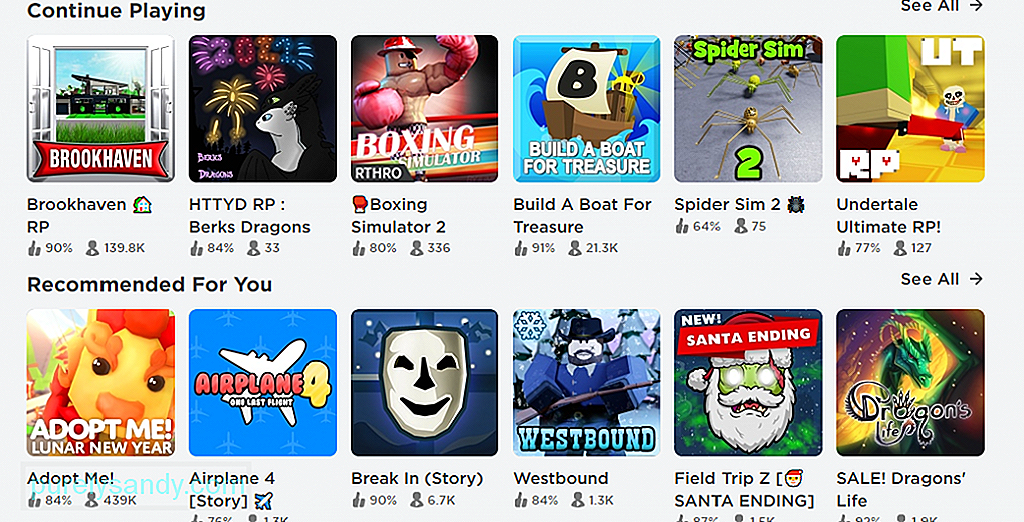 Roblox е популярна творческа игра, която не е нито графично интензивна, нито reimg- и обикновено работи добре с повечето компютри с Windows 10. Ако се сблъскате с код на грешка Roblox 277, той вероятно има нещо общо със съвместимостта, вашия рутер или временни файлове, задръстващи вашата система. Каквато и да е причината, първо опитайте горните корекции, за да проверите дали те са в състояние да разрешат основната причина за проблема, преди да решите да деинсталирате приложението.
Roblox е популярна творческа игра, която не е нито графично интензивна, нито reimg- и обикновено работи добре с повечето компютри с Windows 10. Ако се сблъскате с код на грешка Roblox 277, той вероятно има нещо общо със съвместимостта, вашия рутер или временни файлове, задръстващи вашата система. Каквато и да е причината, първо опитайте горните корекции, за да проверите дали те са в състояние да разрешат основната причина за проблема, преди да решите да деинсталирате приложението.
YouTube Video.: Актуализирано: Как да се справим с кода за грешка Roblox 277
09, 2025

